動画の無音部分を自動的に検出して削除する方法を紹介
Oct 09, 2025 • カテゴリ: 動画編集の基本とコツ
【無音部分を自動検出する】ジェットカット(ジャンプカット)編集のやり方| Filmora
無音箇所を検出して削除できるソフト
長時間の動画であるほど、動画の無音箇所を探して削除するのは大変な作業となります。もっと楽に削除できれば良いと思う方は多くいらっしゃいます。そんな願いを叶えてくれるのがWondershare Filmoraの「無音検出」アドオンです。「無音検出」は動画の無音箇所を検出して自動的に一括削除してくれます。編集時間の短縮になりユーザーの作業負担を軽減してくれます。
今回はWondershare Filmoraの無音検出アドオンを利用して、動画の無音箇所を削除する方法を紹介します。
| 目次: |
Part1.Wondershare Filmoraで動画の無音箇所を検出して自動的に削除する方法
では早速、Wondershare Filmoraを使い動画の無音箇所を自動的に削除する方法を説明したいと思います。
ステップ1.動画を取り込む
ソフトを起動し、「新しいプロジェクト」をクリックします。
「メディア」タブから「ここにメディアファイルをインポートする」をクリックします。
動画を選択して「開く」をクリックし、ドラッグ&ドロップで動画をタイムラインに挿入します。
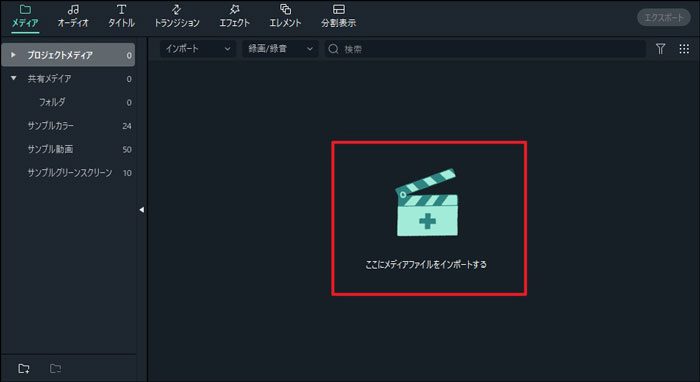
ステップ2.無音検出を行う
動画の無音箇所を検知するには、ツールバーから「無音検出」又は右クリックから「無音検出」をクリックします。
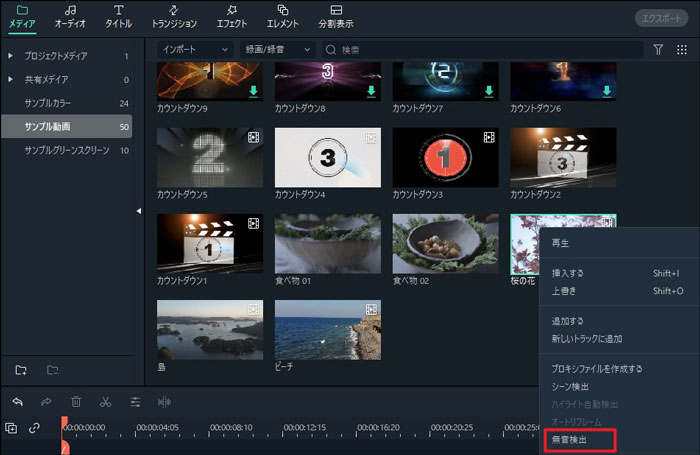
無音検出ウィンドウが表示されるので、「開始」をクリックすることで無音検出が開始されます。
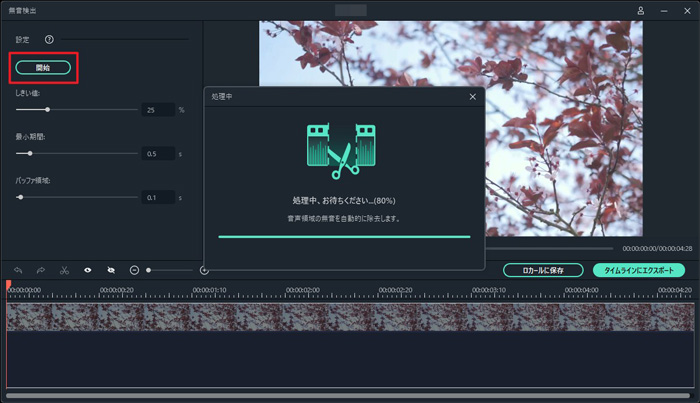
処理が完了しましたら「タイムラインにエクスポート」をクリックします。
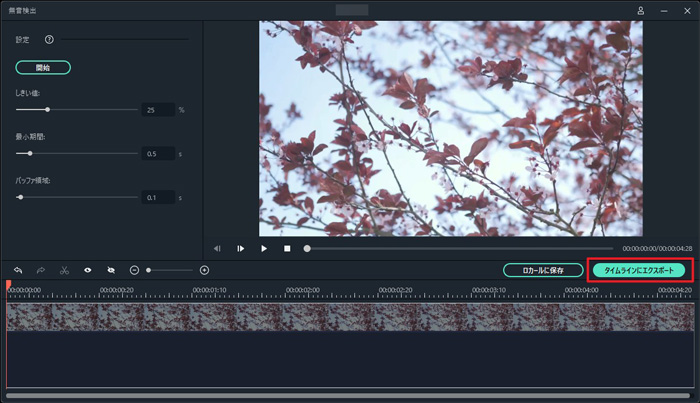
補足ですが、画面左側にある3つのスライダーを調整することで、無音検出の精度を調整できます。
「しきい値」は削除する音量のしきい値(最小値)を変更します。しきい値が25%だとそれ以下のボリュームは無音と見なされます。
「最小期間」は無音または低音部分と見なす時間を定義します。0.5sだと0.5秒以上無音が続くとトリミングされます。
「バッファ領域」は無音または低音の隣接している可聴セグメント(区間)の開始と終了のバッファ時間を調整します。
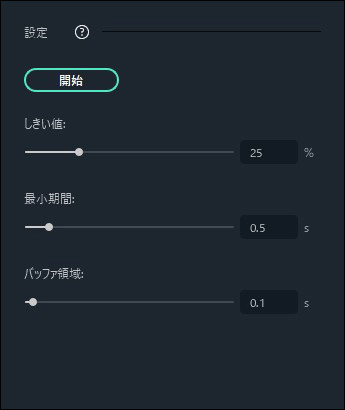
ステップ3.動画のエクスポート
必要に応じて編集を行ったら「エクスポート」をクリックします。
「ローカル」タブを選択し、任意のフォーマットを選択して名前と保存先を指定します。
「設定」をクリックすると品質や解像度、フレームレート、オーディオについての詳細な設定を行えます。
最後に右下の「出力」をクリックします。
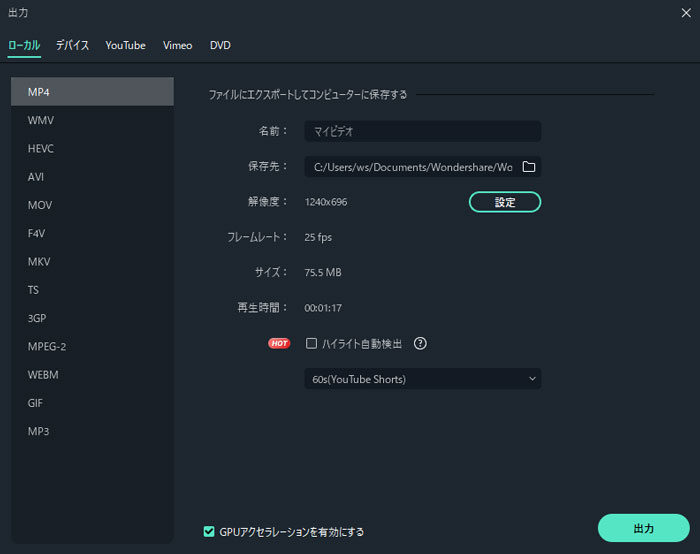
Part2.Wondershare Filmoraについてさらに詳しく紹介
無音検出アドオンについて理解して頂けたと思うので、Wondershare Filmoraについてさらに詳しく紹介します。
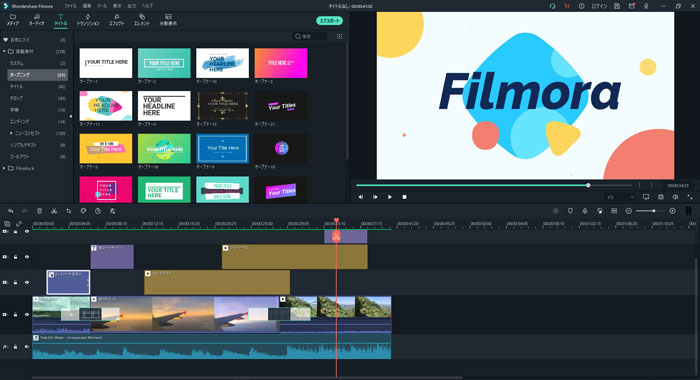
直感的な操作
Wondershare Filmoraは誰でも簡単に動画編集を行えるソフトとなっており、上級者でも満足して頂けるはずです。分かりやすい画面構成で直感的に編集作業を行うことができる設計となっています。
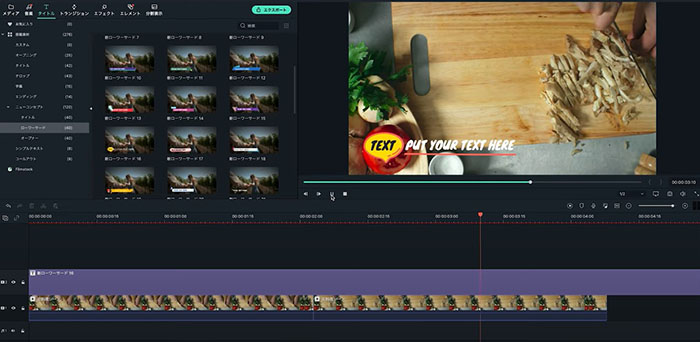
充実した機能
そして、手間のかかるキーフレームやモーショントラッキングをシンプルな操作で適用できます。オーディオダッキングやカラーマッチが自動化されているので、素早く設定できます。動画エフェクト、クロマキー合成、PIP、ズーム&パン、スピードコントロール、カラーグレーディングなどといった機能が充実しています。
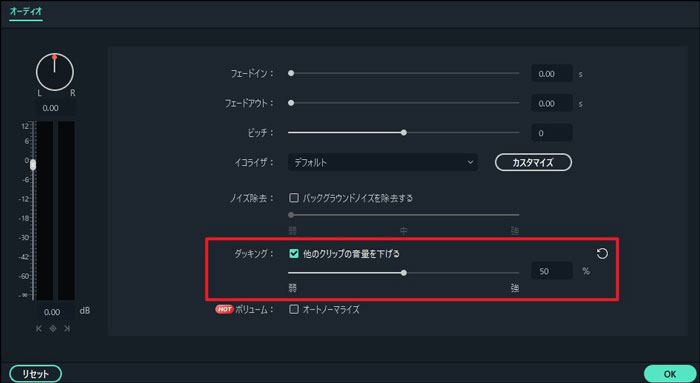
新機能追加
そして更にWondershare Filmoraには新たにオーディオエフェクト(エコー効果)やAI編集が追加されました。
その1オーディオエフェクト(エコー効果)
オーディオエフェクトはエフェクトの一部に追加され、音声にエコー効果を適用できるようになりました。
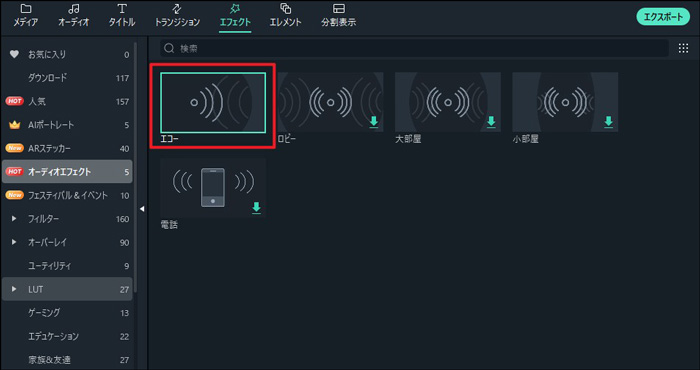
その2AI編集
AI編集ではオートリフレーム、AIポートレート、ARステッカー、ハイライト自動検出、オートノーマライズといった機能があります。
「オートリフレーム」は動画の焦点を自動的に検出してクロップする機能です。
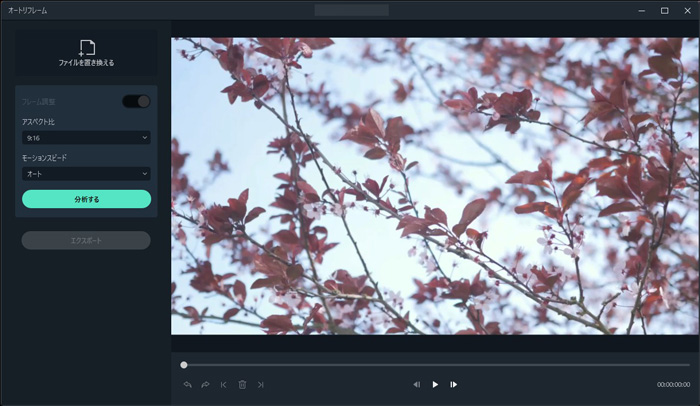
「AIポートレート」はグリーンスクリーンやクロマキーを使わずに背景を削除してくれる機能です。
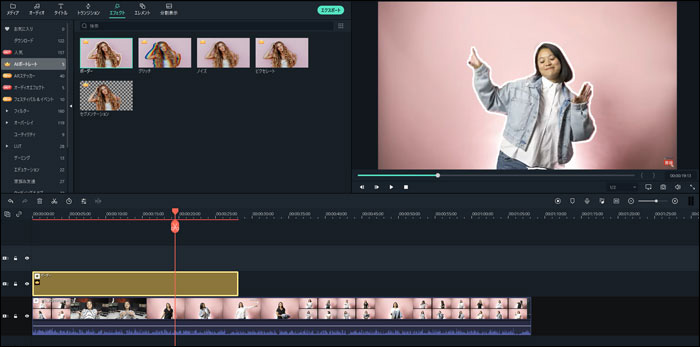
「ARステッカー」は人の顔を追跡して顔にARステッカーを適用できます。
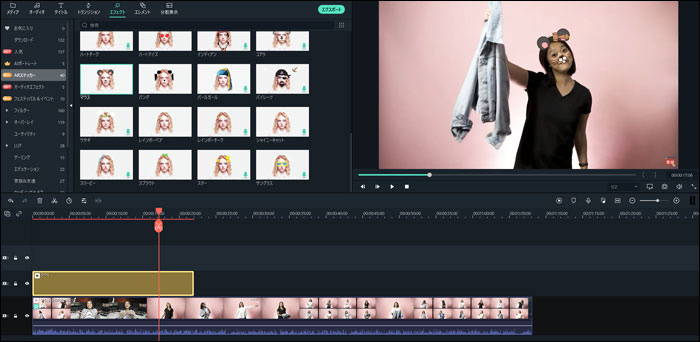
「ハイライト自動検出」は動画から一番良い部分のハイライトを自動的に抽出します。
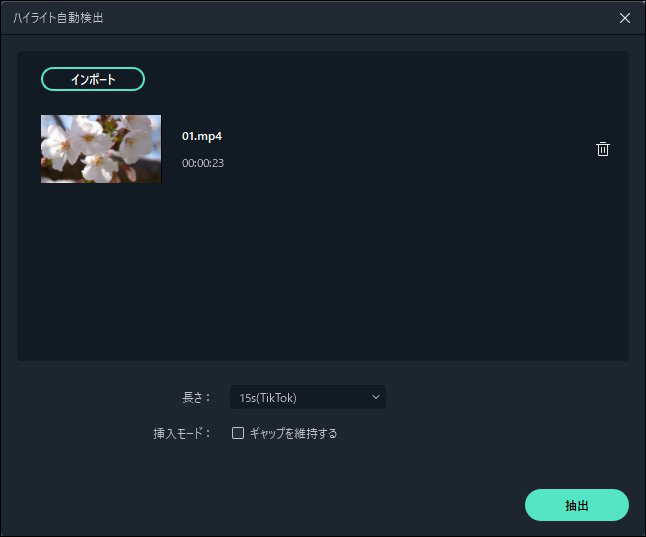
「オートノーマライズ」は選択した動画のボリュームを解析し、ラウドネス基準(聞きやすいボリューム)に自動的に統一します。
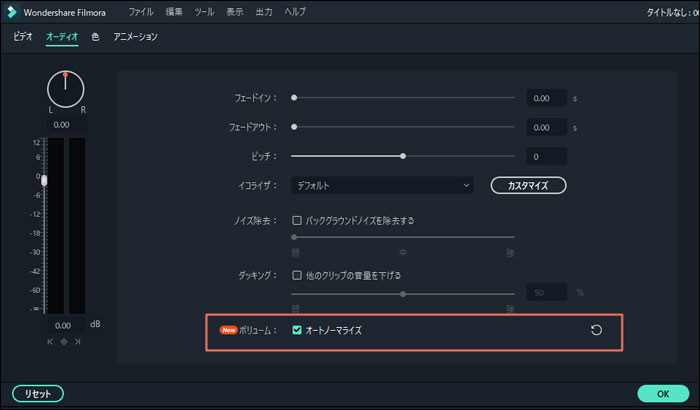
Part3.無音検出で時短編集
無音検出アドオンを利用して、無音箇所を自動的に削除する手順を理解して頂けたと思います。動画の無音箇所を削除するなら今回紹介した手順を参考にして下さい。
さらにWondershare Filmoraには様々な機能があり、他の機能も気になったという方は是非利用してみてはいかがでしょうか。
【新機能登場】無音検出・動画を自動でカット編集!|Wondershare Filmora
サポート
製品に関するご意見・ご質問・ご要望はお気軽に こちらまでお問い合わせください。 >>






役に立ちましたか?コメントしましょう!